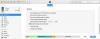Cuando estas viendo tu bandeja de entrada, puede identificar fácilmente qué correos electrónicos tienen archivos adjuntos mediante el icono de clip a la izquierda. Toque el correo electrónico y desplácese hasta la parte inferior. El archivo adjunto aparece al final.
Aunque algunos archivos adjuntos comienzan a descargarse automáticamente o aparecen sin ninguna acción de su parte, la mayoría aparecen como un cuadro blanco al final del correo electrónico. Estos cuadros se muestran con la extensión del archivo o un mensaje que le pide que "Toque para descargar".
Si el archivo adjunto comienza a descargarse automáticamente, puede tocarlo una vez que haya terminado para verlo en una nueva pantalla dentro de la aplicación Correo. De lo contrario, toque el archivo adjunto una vez y espere a que la rueda gris indique que la descarga se completó.
En la nueva pantalla de la aplicación Correo, amplíe y reduzca la imagen como lo haría con una foto de su biblioteca de fotos.
Existen dos métodos principales para abrir un archivo adjunto con una aplicación relevante.
Algunos archivos adjuntos no se pueden abrir sin la aplicación adecuada. Además, para editar un archivo adjunto, como una presentación de Keynote, descargue Keynote o la aplicación relevante antes de intentar abrir el archivo adjunto.
Para descargar la aplicación adecuada, vaya a la tienda de aplicaciones, selecciónela y regrese a la aplicación Correo para abrir el archivo adjunto de su correo electrónico.
La mayoría formatos de archivo son compatibles con el iPhone. Algunas de las extensiones más comunes son JPG, DOCX, PDF, PPT y TXT.
Si sabe que está intentando abrir un tipo de archivo compatible y el archivo adjunto no se abre, es posible que la señal de su red no sea lo suficientemente fuerte. Si la señal es lo suficientemente fuerte, el archivo puede estar dañado. Pídale al remitente que verifique el archivo y reenvialo.